La suggerimento visualizzatore mostra per impostazione predefinita il valore delle dimensioni e delle misure selezionate e può aiutare gli utenti a comprendere il significato di un singolo punto dati.
Ad esempio, una descrizione comando per una visualizzazione della mappa basata su Margine lordo totale raggruppato per Stato mostrerà i valori per entrambi i campi quando un utente passa il mouse sopra lo stato della California.
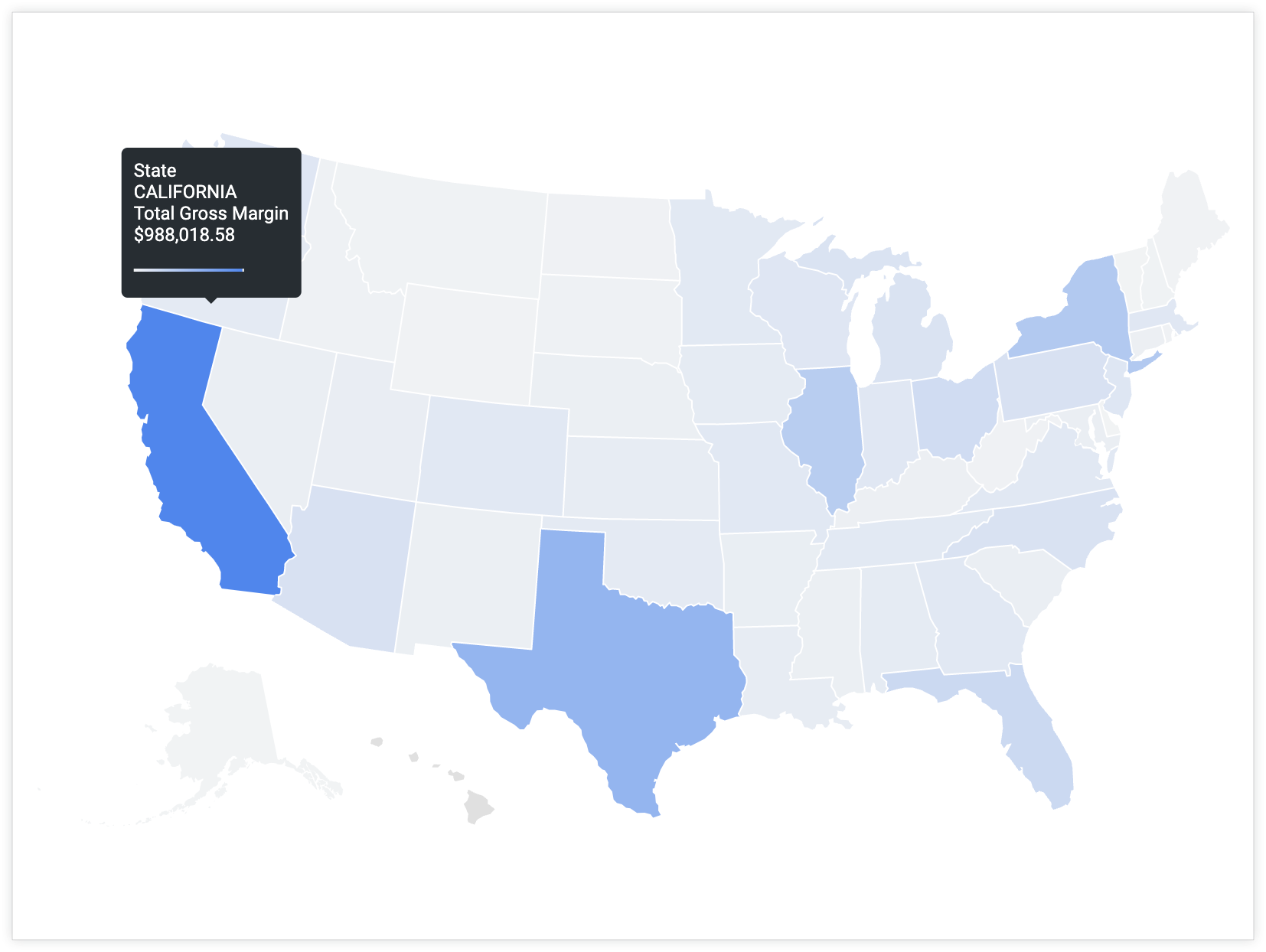
Tuttavia, cosa succede se vuoi includere nella descrizione comando campi diversi da quelli predefiniti in modo che gli utenti possano ottenere ulteriori informazioni o contesto su un punto dati senza dover cercare altrove?
Puoi personalizzare la descrizione comando in modo da visualizzare i valori di più campi specificati, inclusi i campi non presenti nella query di esplorazione.
Ingredienti
- Voci in formato Liquid: le voci in formato Liquid visualizzano i valori di altri campi in combinazione con la query di esplorazione esistente.
- Parametro
html: i campi definiti nel parametrohtmldi una misura vengono visualizzati nella descrizione comando quando un utente passa il mouse sopra una visualizzazione. - Visualizzazione: la descrizione comando viene visualizzata quando un utente passa il cursore sopra un punto dati in determinati tipi di visualizzazione.
Prerequisiti
Per personalizzare la descrizione comando, devi:
- Autorizzazioni per creare esplorazioni e autorizzazioni per sviluppare LookML.
- Conoscenza dello sviluppo di SQL e LookML.
- Conoscenza di base dell'utilizzo di Liquid in Looker e della codifica HTML. Per informazioni di base necessarie, consulta la sezione Utilizzo delle variabili Liquid nel parametro
htmldella pagina della documentazione dihtml. - Autorizzazioni per salvare i contenuti (se vuoi salvare la visualizzazione come Look o dashboard)
Considerazioni per la personalizzazione delle descrizioni comando
Quando personalizzi una descrizione comando, è importante tenere presente quanto segue:
- I valori nel parametro
htmldiventano l'asse y di una visualizzazione. - Il valore da visualizzare sull'asse Y deve essere quello nel parametro
sqldella misura. - Quando utilizzi una misura formattata (una misura di
type: percent_of_totalo una misura con un parametrovalue_format_nameovalue_format), assicurati di utilizzare la sintassi Liquid per il valore visualizzato{{ field_name._rendered_value }}(dovefield_nameè il nome effettivo della misura o della dimensione).
Esempio
Per impostazione predefinita, la descrizione comando per i punti dati della visualizzazione include i valori di Margine lordo totale e Stato. Tuttavia, cosa succede se vuoi fornire agli utenti informazioni aggiuntive non indicate sulla mappa o incluse nella query di esplorazione? E se volessi includere il valore di un campo denominato Percentuale del margine lordo totale anziché Stato? L'inclusione della Percentuale del margine lordo totale aiuterà gli utenti a capire il confronto tra il valore del margine lordo totale per un singolo punto dati e il margine lordo totale dell'intero set di dati.
Per personalizzare la descrizione comando:
measure: total_gross_margin {
type: sum
value_format_name: decimal_2
sql: ${gross_margin} ;;
html: {{ rendered_value }} | {{percent_of_gross_margin._rendered_value }} of total ;;
}
In Modalità di sviluppo, vai alla definizione di LookML per il campo che vuoi personalizzare.
Puoi passare direttamente alla definizione di LookML di un campo da un'esplorazione.
Determina i campi e i valori da includere nella descrizione comando, oltre al campo originale. Ad esempio, Percentuale del margine lordo totale.
Aggiungi un parametro
htmlalla misura originale a cui viene fatto riferimento nella query dell'esplorazione e visualizzata nella descrizione comando. In questo caso, la misura attualmente presente nella query di esplorazione e visualizzata nella descrizione comando è Margine lordo totale.Nel parametro
html, crea un'espressione con variabili Liquid che aggiunga i campi aggiuntivi al valore della misura esistente.- Questo esempio utilizza la variabile Liquid
_rendered_valueper visualizzare i valori formattati di Looker. Ad esempio,total_gross_marginutilizza la formattazione di Looker per due decimali epercent_of_total_gross_marginutilizza la formattazione di Looker per la percentuale con due decimali. - Puoi utilizzare il carattere barra verticale,
|, per separare i valori per campi diversi. - Puoi anche aggiungere altre parole che potrebbero chiarire il significato degli altri valori visualizzati nella descrizione comando. In questo caso, viene aggiunto
of totalper chiarire il significato del valore percentuale.
- Questo esempio utilizza la variabile Liquid
Salva, convalida e esegui il push del codice in produzione dopo aver verificato che funzioni come previsto.
Ora la descrizione comando mostrerà due valori quando un utente passa il mouse sopra un punto dati: il valore total_gross_margin del punto dati e il valore percent_of_total_gross_margin corrispondente.
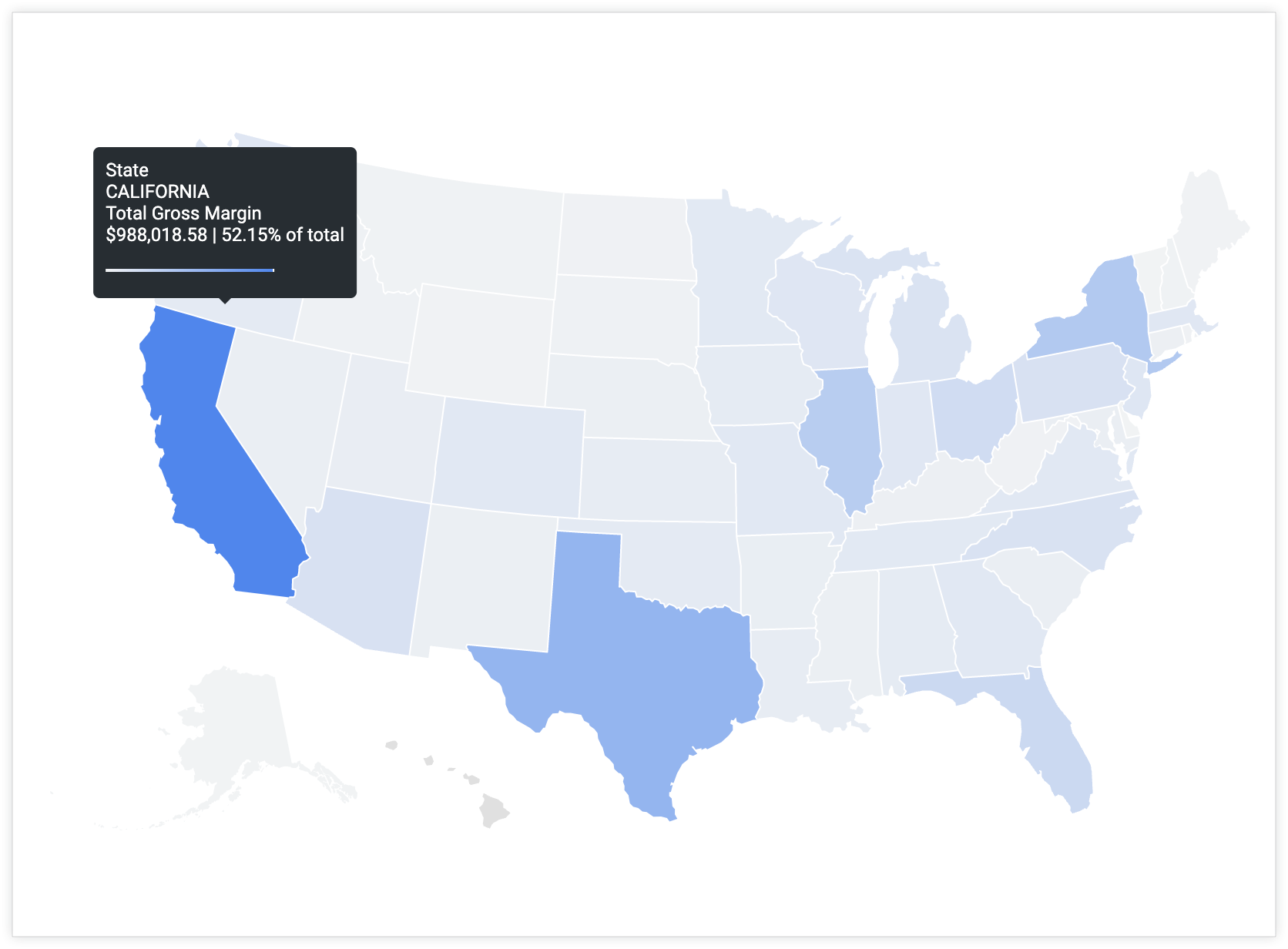
Passaggi successivi
Dopo aver creato la visualizzazione con una descrizione comando personalizzata, puoi condividerla con altri:
- Salvare l'esplorazione come Look
- Aggiungere l'esplorazione a una dashboard
- Condividere l'esplorazione con un URL

